با 2 روش آپدیت آیفون (به روزرسانی iOS) را انجام دهید!
دلایل مختلفی وجود دارد که ممکن است بخواهید iOS را در آیفون خود به روز کنید. یک بهروز رسانی iOS معمولی ممکن است ویژگیای را که برای شما کارایی مناسبی ندارد را برطرف کند یا یک باگ امنیتی را اصلاح کند. یا شاید هم قصد دارید از جدیدترین نسخه سیستم عامل iOS برای گوشی خود بهرهمند شوید. درتمامی این موارد لازم است اقدام به آپدیت آیفون خود کنید.
با این حال دلیل شما برای آپدیت آیفون هرچه باشد، همیشه نکاتی وجود دارد که باید قبل از بهروزرسانی در نظر داشته باشید. برای آپدیت آیفون روش های مختلفی وجود دارد. با این حال دو روش آپدیت بصورت دستی و آپدیت با استفاده از کامپیوتر یا لپتاپ، اصلیترین روش برای انجام این کار است. همانطور که گفتیم پیش از آپدیت آیفون باید نکاتی را مدنظر داشته باشید. در ادامه به بررسی این موارد میپردازیم.
چگونه آیفون خود را برای به روز رسانی iOS آماده کنیم؟
قبل از آپدیت آیفون، توصیه میکنیم موارد زیر را انجام دهید:
- از آیفون خود نسخه پشتیبان تهیه کنید. در گذشته مردم دادههایی مانند پیامکها و عکسهای قدیمی را در حین به روز رسانی iOS از دست میدادند، بنابراین بکاپ گرفتن از آيفون یکی از اقدامات اصلی پیش از آپدیت آیفون میباشد! شما میتوانید با مطالعه آموزش تصویری بکاپ گرفتن از آیفون با 3 روش به راحتی این کار را انجام دهید.
- ممکن است نسخه جدید iOS مناسب گوشی شما نباشد. یا اینکه نتوانید با قابلیت های جدید ارتباط برقرار کنید. در این صورت لازم است یک کپی از نسخه فعلی گرفته و در صورت نیاز به آن برگردید. نگران این مرحله نباشید. زیرا بیشتر بروزرسانیها قابلیت های مدنظر کاربران را دارند. با این حال اگر قصد دارید که از نسخه قدیمی iOS خود کپی بگیرید، میتوانید به انتهای این مطلب مراجعه کنید.
- فضای ذخیره سازی کافی در گوشی آیفون خود ایجاد کنید. معمولا آپدیت آيفون به نسخه بالاتر، حدود 20 گیگابایت حافظه نیاز دارد. اگر این مقدار را ندارید، لازم است تا برخی از اطلاعات یا برنامههای غیرضروری خود را از گوشی حذف کنید. اگر فضای کافی ایجاد نشد، مقاله چگونه حافظه آيفون را خالی کنیم شما را در این زمینه راهنمایی میکند.
- گوشی آیفون را با استفاده از شارژر به برق وصل کنید. اگر این کار را نکنید، نسخه جدید iOS نصب نمیشود.
- بهتر است از طریق Wi-Fi آپدیت آیفون را انجام دهید. زیرا ممکن است اینترنت همراه در میانه کار قطع شود.
آموزش تصویری آپدیت آيفون
با انجام مراحلی که در بخش قبل گفتیم، گوشی آيفون شما آماده به روزرسانی خواهد بود. در ادامه به بررسی روش های آپدیت آيفون میپردازیم.
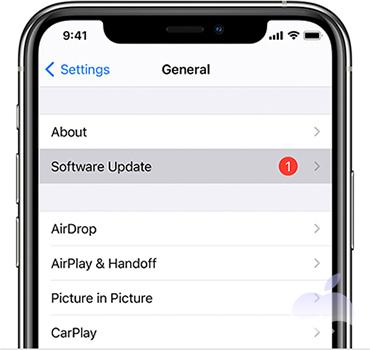
بیشتر بخوانید: علت زنگ نخوردن گوشی آیفون
آپدیت آیفون به صورت دستی
اگر در تنظیمات اولیه آیفون گزینه automatic updates را در حالت خاموش (turn on) قرار ندادید، لازم است تا برای آپدیت آیفون بهصورت اتوماتیک، مراحل زیر را دنبال کنید:
- به ترتیب به قسمت تنظیمات، عمومی (General) و سپس آپدیت نرم افزار (Software Update) بروید. در اینجا iOS بررسی خواهد کرد که آیا نسخه جدیدی وجود دارد یا خیر. اگر وجود نداشته باشد، پیام “نرم افزار شما به روز است / your software is up to date” را خواهید دید.
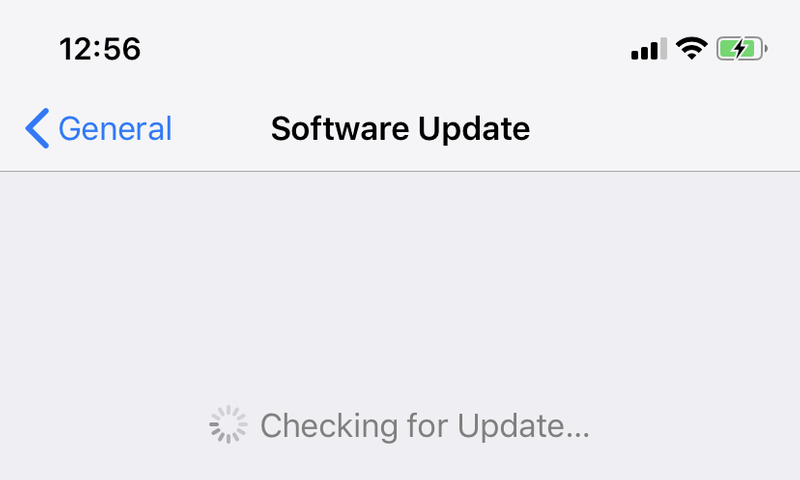
- با فرض اینکه نسخه جدیدی در دسترس است، روی دانلود و نصب (Download and Install) ضربه بزنید.
- در این مرحله ممکن است از شما خواسته شود تا رمز عبور خود را وارد کنید. همچنین شرایط و ضوابط خواسته شده دیگر را به انجام دهید.
- با انجام این مراحل، دستگاه شما شروع به دانلود ورژن جدید iOS خواهد کرد. شما می توانید تا زمانی که دانلود انجام می شود، کارهای دیگر خود را ادامه دهید. پس از اتمام دانلود، یک اعلان در آیفون خود دریافت خواهید کرد.
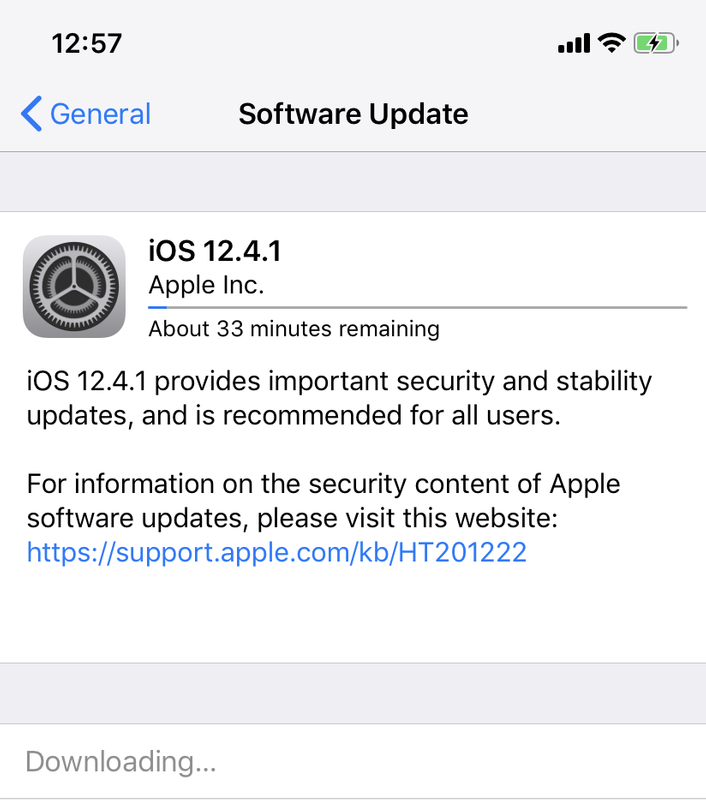
- اکنون روی جزئیات (Details) در پنجره Notification ضربه بزنید. این کار شما را به بخش تنظیمات، عمومی (General) و بهروزرسانی نرمافزار (Software Update) برمیگرداند.
- پس از اتمام دانلود روی Install Now ضربه بزنید. این مرحله نیز ممکن است کمی طول بکشد.
- همچنین میتوانید گزینه بعدا (Later) را انتخاب کنید. iOS پیشنهاد میکند آپدیت آیفون را در طول شب دنبال کنید تا سرعت انجام آن بیشتر شود. فقط باید گوشی خود را در تمام طول مدت به روز رسانی iOS به برق متصل باشد.
- همچنین میتوانید با انتخاب گزینه Automatic Update و فعال کردن تیک دانلود و نصب آپدیت آيفون، اجازه دهید آيفون این کار را به صورت خودکار انجام دهد.
با پایان نصب، آپدیت آیفون نیز با موفقیت اتمام میرسد. اکنون شما ورژن جدیدی از iOS را در اختیار دارید.
بیشتر بخوانید: آموزش تصویری ریست فکتوری آیفون
آموزش ویدئویی آپدیت آیفون بصورت دستی
در ادامه مطلب به بررسی روش دوم آپدیت آیفون، یعنی بروزرسانی به کمک کامپیوتر یا لپتاپ میپردازیم.
آپدیت آیفون به کمک کامپیوتر یا لپتاپ
برای استفاده از این روش میتوانید طبق مراحل زیر عمل کرده و آیفون خود را آپدیت کنید. توجه داشته باشید که برای استفاده از این روش لازم است تا نرمافزار iTunes را روی کامپیوتر خود نصب داشته باشید.
- نرمافزار iTunes را در کامپیوتر یا لپ تاپ خود باز کنید.
- گوشی آیفون خود را با استفاده از کابل USB به کامپیوتر یا لپتاپ متصل کنید.
- در این نرمافزار در قسمت بالا سمت چپ گوشی آیفون را کلیک کرده و سپس گزینه Summary را بزنید.
- در ادامه گزینه Check for Update و سپس دانلود و بهروزرسانی را کلیک کنید.
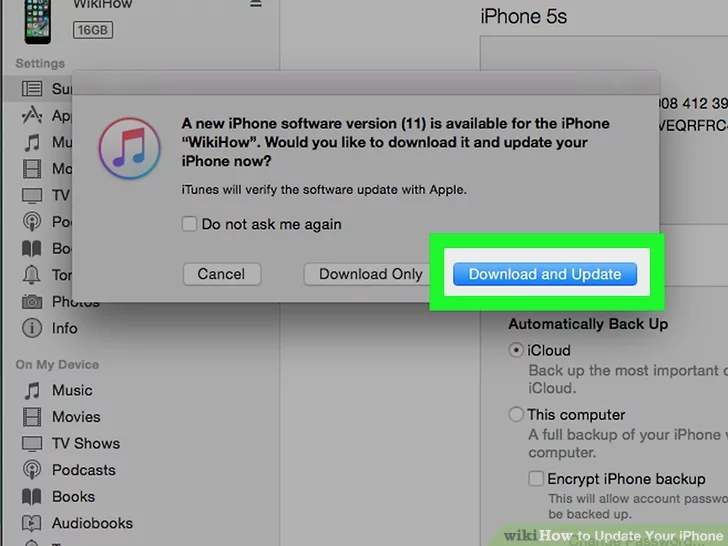
- آپدیت آیفون ممکن است کمی طول بکشد، اما دستگاه شما پس از تکمیل راه اندازی مجدد خواهد شد.
- با انجام این کار iTunes آخرین بهروزرسانیهای iOS را در آیفون شما نصب میکند.
- منتظر بمانید تا iTunes به شما اطلاع دهد که آپدیت آیفون کامل شده است، سپس آیفون را از رایانه خود خارج کنید.
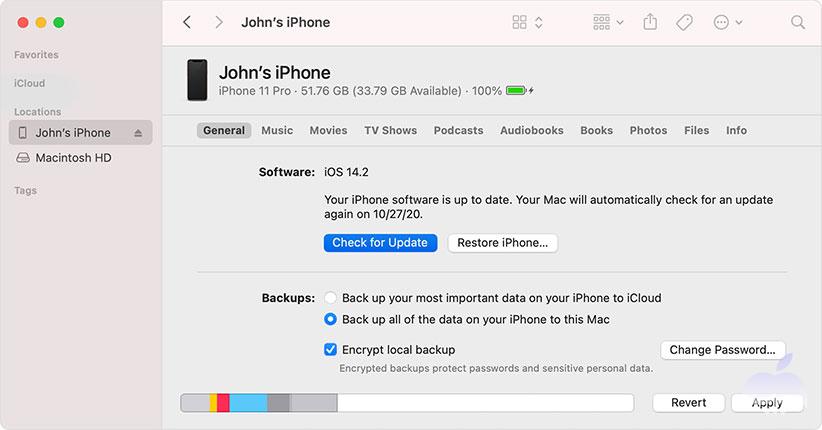
بیشتر بخوانید: آموزش تغییر فونت در آیفون
آموزش ویدئویی آپدیت آیفون با itunes
اپدیت ایفون چقدر طول میکشد؟
مدت زمان لازم برای انجام به روز رسانی گوشی آیفون به عوامل مختلفی بستگی دارد:
- سرعت اینترنت: سرعت اینترنت خانگی شما، مدت زمان دانلود فایل موردنیاز برای به روز رسانی را تعیین می کند. هرچقدر حجم فایل بزرگتر باشد، زمان بیشتری برای دانلود آن لازم است.
- مدل دستگاه: از آنجایی که مدل های جدیدتر آیفون، سخت افزار بهتر و قوی تری دارند، از همین رو به روز رسانی را سریعتر از مدل های قدیمی تر انجام میدهند.
- ترافیک سرورهای اپل: معمولا در روزهای ابتدایی انتشار به روز رسانی جدید، ترافیک در سرورهای اپل بالا می رود. از همین رو ممکن است فرآیند دانلود به کندی صورت گیرد.
- ظرفیت باتری: توصیه می شود قبل از آپدیت آیفون، حتما گوشی خود را به شارژ بزنید. در صورتی که دستگاه شما شارژ کافی را نداشته باشد، برای به روز رسانی مدت زمان بیشتری را باید صبر کنید.
بیشتر بخوانید: نحوه پاك كردن فيلم در آيفون و آیپد
آیا آپدیت آیفون اطلاعات را پاک می کند؟
اگر فضای کمی دارید، ممکن است نگران باشید که در صورت نصب آپدیت جدید آیفون، بخشی از اطلاعات خود را از دست خواهید داد. در گذشته همچنین اتفاقی برای برخی از کاربران هنگام آپدیت آیفون افتاده است. اما اصول یک آپدیت درست باید به این صورت باشد که پس از نصب به روز رسانی iOS، تمام دادههای شما دست نخورده باقی میماند، اگر هم اینطور نشد، نگران نباشید. زیرا شما یک نسخه از اطلاعات خود را بکاپ گرفتهاید.
بیشتر بخوانید: مخفی کردن پیام در آیفون
ایا اپدیت ایفون سلامت باتری را کم میکند؟
اگر اخیراً گوشی آیفون خود را به نسخه iOS 17 بهروزرسانی کردهاید، ممکن است متوجه کاهش قابل توجهی در عمر باتری شده باشید. معمولاً بهروزرسانیهای جدید سیستم iOS باعث بروز مشکلات جزئی در مصرف باتری میشوند، اما چندین عامل میتوانند منجر به تخلیه سریعتر باتری آیفون شود.
اولین مورد، مسئله سازگاری است. این بدان معناست که iOS 17 یک نسخه جدید است و بیشتر برنامهها به طور همزمان بهروزرسانی نشدهاند و نمیتوانند بهطور یکپارچه با آخرین نسخه iOS کار کنند. بنابراین، برنامههایی که با iOS 17 سازگار نیستند، ممکن است انرژی بیشتری از باتری مصرف کنند.
علاوه بر این، کاهش ناگهانی عمر باتری آیفون شما میتواند به یکی از دلایل فرسودگی باتری، اشکالات سیستم، برنامههایی که در پسزمینه اجرا میشوند، برنامههای باتریبر، بدافزارها و غیره مربوط شود. به طور کلی می توان گفت که کاهش عمر باتری، حتی کاهش قابل توجه، پس از نصب بهروزرسانی iOS امری طبیعی است. پس از یک بهروزرسانی، آیفونها باید چندین وظیفه را انجام دهند که بیشتر از حالت عادی از باتری استفاده میکنند.
بیشتر بخوانید: آموزش راه اندازی آیفون
چرا آیفون آپدیت نمی شود؟
در برخی موارد مشاهده شده که برخی از کاربران، امکان به روز رسانی iOS خود را ندارند. در این شرایط یکی از موارد زیر میتوانید دلیل آن باشد:
- ممکن است گوشی شما برای اجرای آخرین نسخه iOS خیلی قدیمی باشد. ببینید آیا آیفون شما می تواند iOS جدید را دریافت کند یا خیر.
- ممکن است به Wi-Fi متصل نباشید
- ممکن است گوشی به برق وصل نباشد، باید به برق وصل شوید وگرنه اپل نصب را متوقف میکند.
اگر همهي این موارد را بررسی کردید اما بازهم گوشی شما آپدیت نمیشود، بهتر است گوشی خود را از طریق روش دوم، یعنی آپدیت آیفون با استفاده از نرم افزار i Tunes را دنبال کنید.
بیشتر بخوانید: نحوه تمیز کردن پورت شارژ آیفون
چگونه از نسخه قدیمی iOS کپی بگیریم؟
همانطور که گفتیم ممکن است حس خوبی نسبت به ورژن جدید iOS گوشی خود نداشته باشید. در اینصورت بهتر است پیش از شروع به آپدیت، از نسخه قبلی خود یک کپی بگیرید تا درصورت لزوم به آن برگردید. البته درنظر داشته باشید که تنزل ورژن بسیار سخت نیست. ممکن است با اجرای مراحل پیش رو، بازهم نتوانید به نسخه قبلی برگردید. اما اگر تصمیم خود را گرفتید، بهتر است این مراحل را انجام دهید:
- در مک، Finder را باز کنید.
- کلید Option/Alt را در Finder نگه دارید و Go و در ادامه Library را انتخاب کنید.
- در صورت وجود پوشه Software Updates برای دستگاه خود، آن را انتخاب کنید.
- از طرف دیگر، مرورگر وب خود را راه اندازی کنید و به IPSW.me بروید و مورد مناسب را برای دستگاه خود پیدا کنید.
بیشتر بخوانید: علت شارژ نشدن گوشی آیفون
اگر آیفون خود را آپدیت نکنیم چه اتفاقی می افتد؟
عدهای از افراد هستند که علاقهای به آپدیت سیستم عامل گوشی خود به ورژن بالاتر ندارند. به نظر شما اگر این کار را نکنیم، چه اتفاقی میافتد؟ در اینجا میخواهیم 3 اتفاق وحشتناکی که اگر گوشی خود را به روز نکنید ممکن است رخ دهد را بررسی کنیم.
- ممکن است تلفن شما هک شود
با هر ارتقای جدید iOS، مجموعه ای از پیشرفت های امنیتی جدید ارائه می شود که به محافظت از آیفون شما در برابر هکرها و بدافزارها و نقص های حافظه کمک می کند. اگر ارتقا ندهید، آخرین نسخه را نخواهید داشت، به این معنی که گوشی شما کاملاً مستعد هک شدن است.
- ممکن است برنامهها شما به خوبی کار نکنند
اگر آخرین iOS را نصب نکنید، اینستاگرام، اسنپ چت، حتی تقویم و ایمیل شما ضعیف عمل می کنند و از کار می افتند. دلیل این امر این است: وقتی یک سیستم عامل جدید منتشر می شود، برنامه های تلفن همراه باید فوراً با استانداردهای فنی جدید سازگار شوند. اگر آن را ارتقا ندهید، در نهایت، تلفن شما نمیتواند نسخههای جدید را در خود جای دهد.
- ممکن است سرعت گوشی شما کم شود
آپدیت نکردن سیستم عامل گوشی میتواند باعث کم سرعت سرعت گوشی شود. ایرادی که بسیاری از کاربران به آن اعتراض دارند . دلیل آن چیزی جز آپدیت نکردن گوشیتان است.
جمع بندی
در این مطلب به بررسی آپدیت آیفون پرداختیم. برای بهروزرسانی موفقیتآمیز iOS باید این شرایط رعایت شود:
- فضای خالی کافی برای دانلود و نصب به روز رسانی iOS وجود دارد.
- آیفون شما به برق وصل شده است.
- باتری حداقل 50 درصد شارژ دارد.
- آیفون شما به یک شبکه Wi-Fi قوی متصل است.
با استفاده از این دو روش میتوانید اقدام به بروزرسانی ios پرداحته و از آخرین ورژن موجود برای سیستمعامل خود استفاده کنید. توجه داشته باشید که برای استفاده از هردو روش موجود، لازم است تا حتماً قبل از شروع به کار، از اطلاعات خود بک آپ بگیرید تا در صورت بروز مشکل، مورداستفاده شما قرار بگیرد. امیدواریم آموزش به روز رسانی iOS موردتوجه شما قرار بگیرد. خواهشمندیم این مقاله را با دوستان خود به اشتراک بگذارید. آیا روش دیگری برای آپدیت آیفون سراغ دارید؟
آپدیت iOS چقدر طول می کشد؟
چرا به روز رسانی آیفون مهم است؟
جدیدترین ورژن آپدیت آیفون چیست؟
جستجوی های مشابه:
- نحوه آپدیت ایپد 1
فهرست عناوین
- چگونه آیفون خود را برای به روز رسانی iOS آماده کنیم؟
- آموزش تصویری آپدیت آيفون
- آپدیت آیفون به صورت دستی
- آموزش ویدئویی آپدیت آیفون بصورت دستی
- آپدیت آیفون به کمک کامپیوتر یا لپتاپ
- آموزش ویدئویی آپدیت آیفون با itunes
- اپدیت ایفون چقدر طول میکشد؟
- آیا آپدیت آیفون اطلاعات را پاک می کند؟
- ایا اپدیت ایفون سلامت باتری را کم میکند؟
- چرا آیفون آپدیت نمی شود؟
- چگونه از نسخه قدیمی iOS کپی بگیریم؟
- اگر آیفون خود را آپدیت نکنیم چه اتفاقی می افتد؟
- جمع بندی
- آپدیت iOS چقدر طول می کشد؟
- چرا به روز رسانی آیفون مهم است؟
- جدیدترین ورژن آپدیت آیفون چیست؟
- جستجوی های مشابه:

سلام . فایل به صورت فشرده برام دانلود شد !
itunes این فایل رو نمیشناسه !
چه باید بکنم ؟
سلام، پیشنهاد می کنم ویدئو مربوط به iTunes را مشاهده کنید.
آخرین باری که گوشیمو آپدیت کردم کرونا نبود!
خیلی باحال بود سریع گوشیمو آپدیت کردم
ممنون از مقاله خوبتون
خوب بود ممنون از سیب تیپ